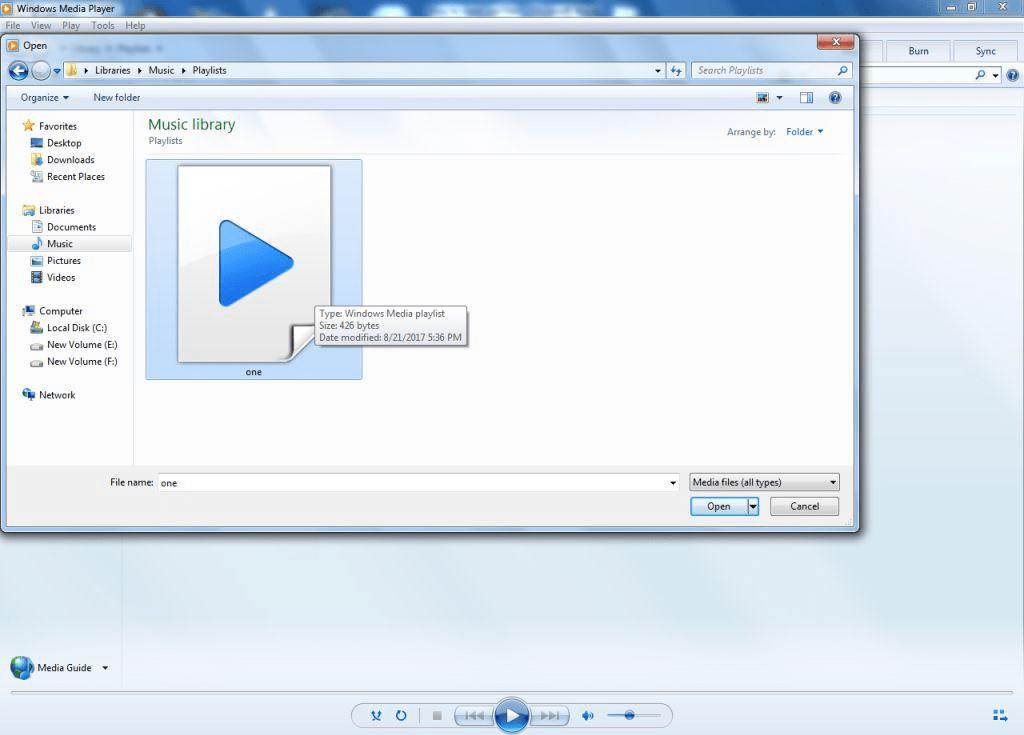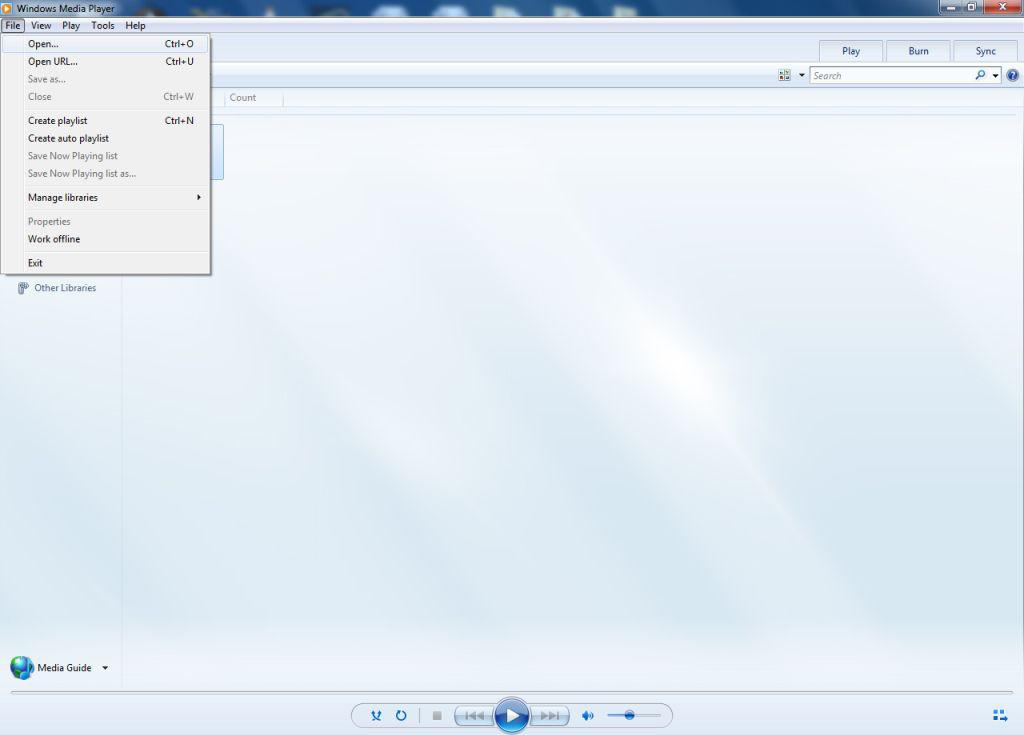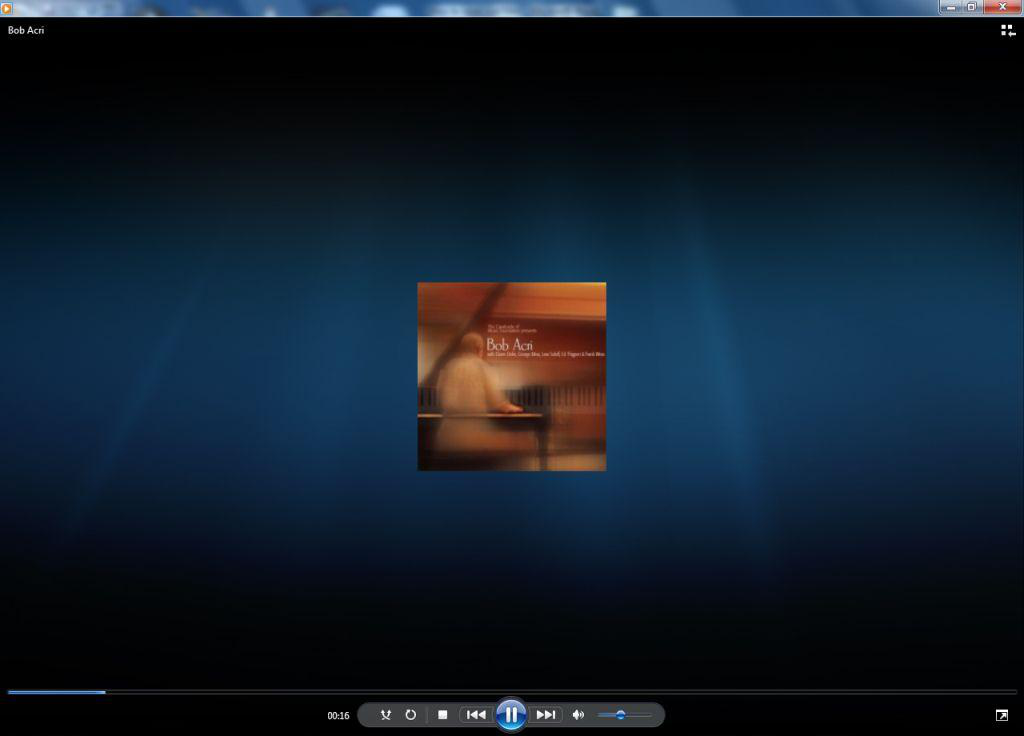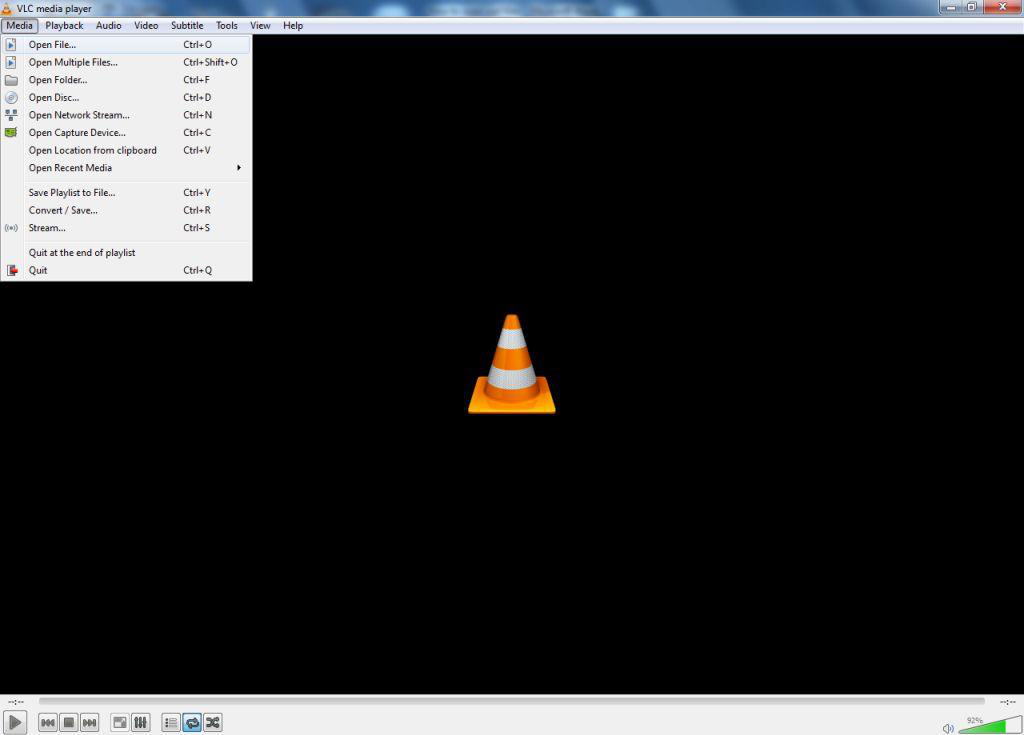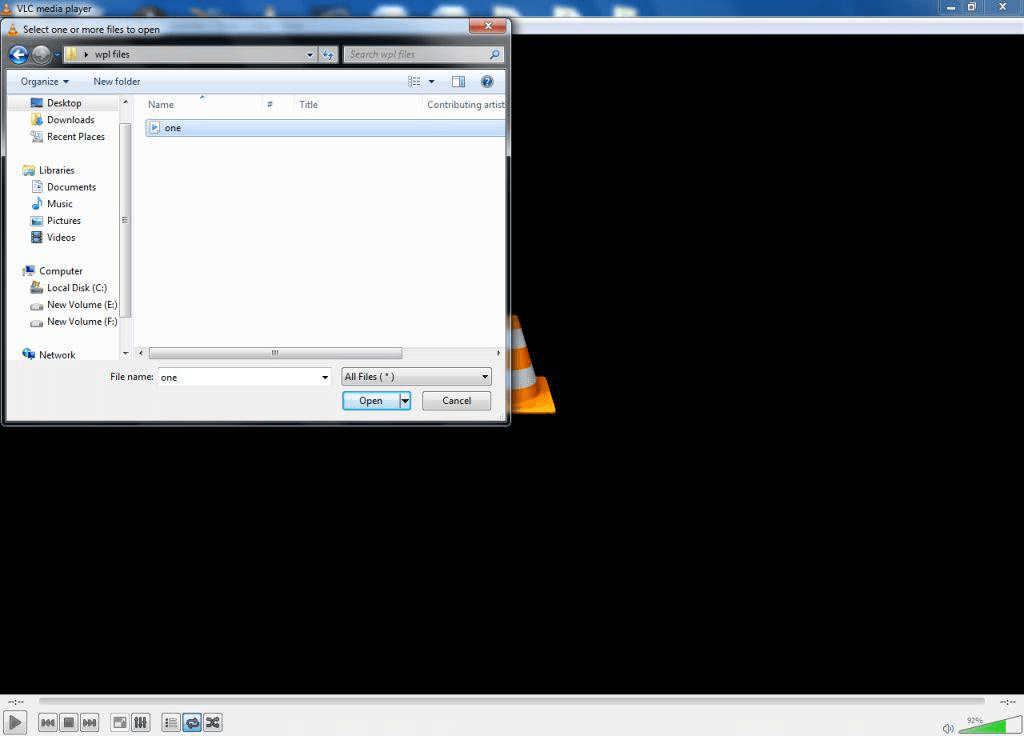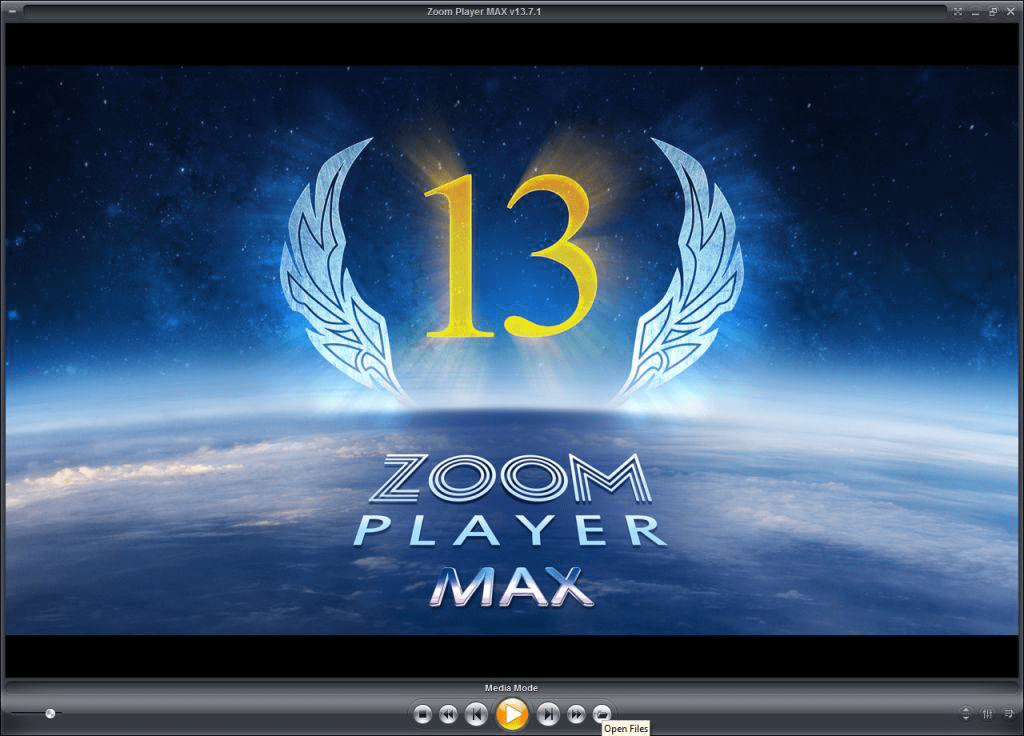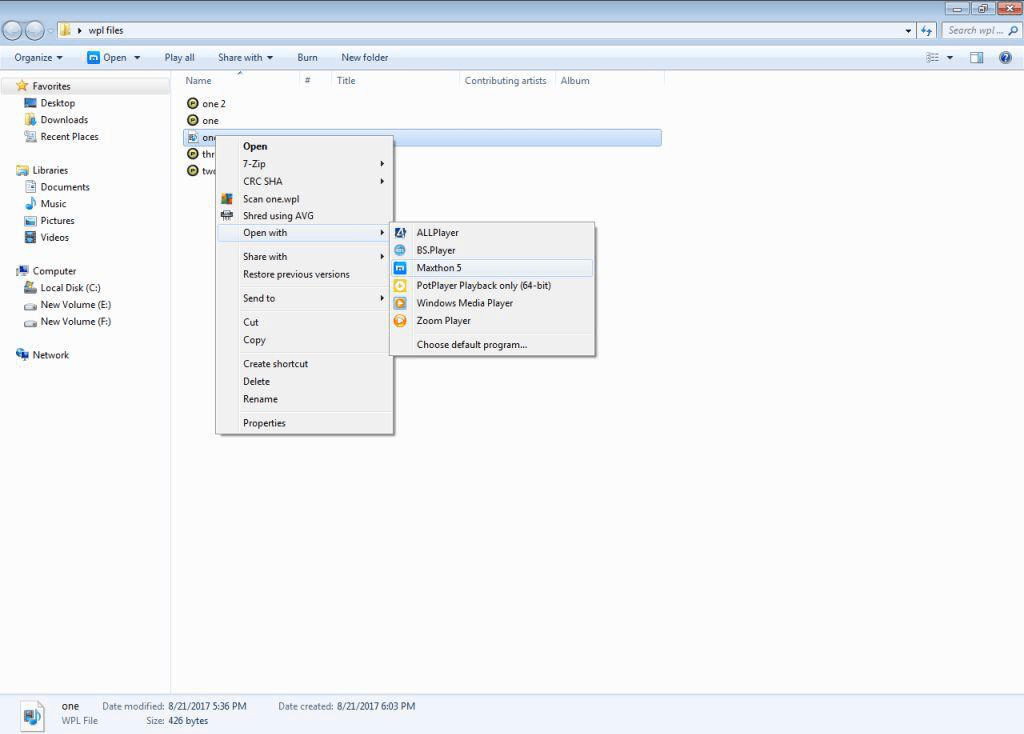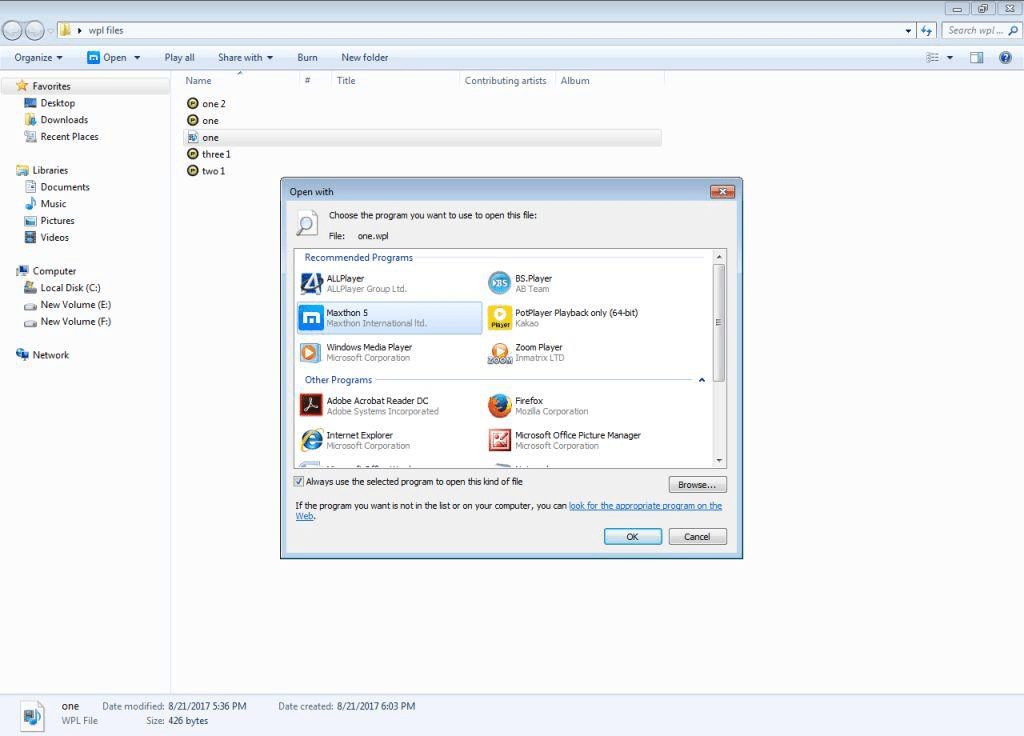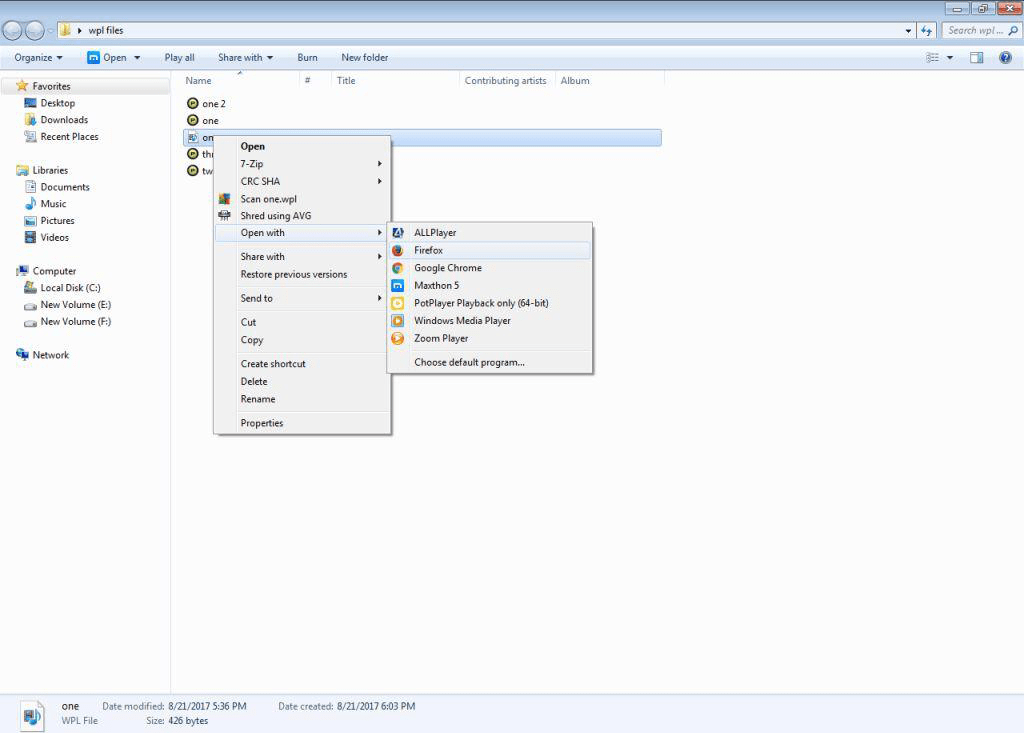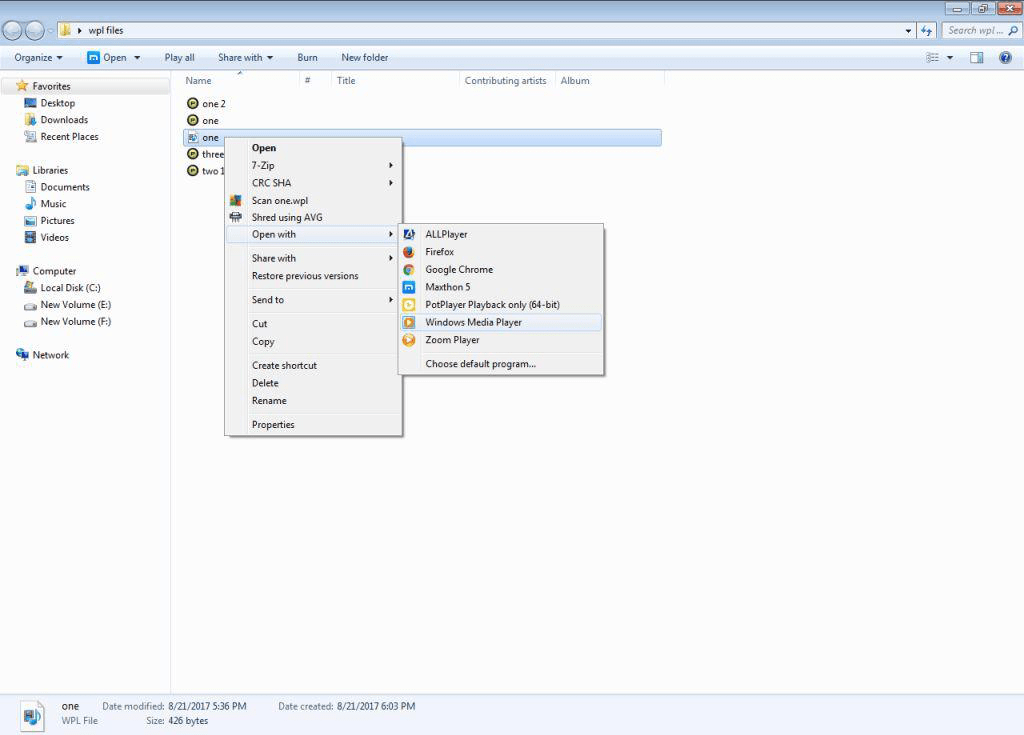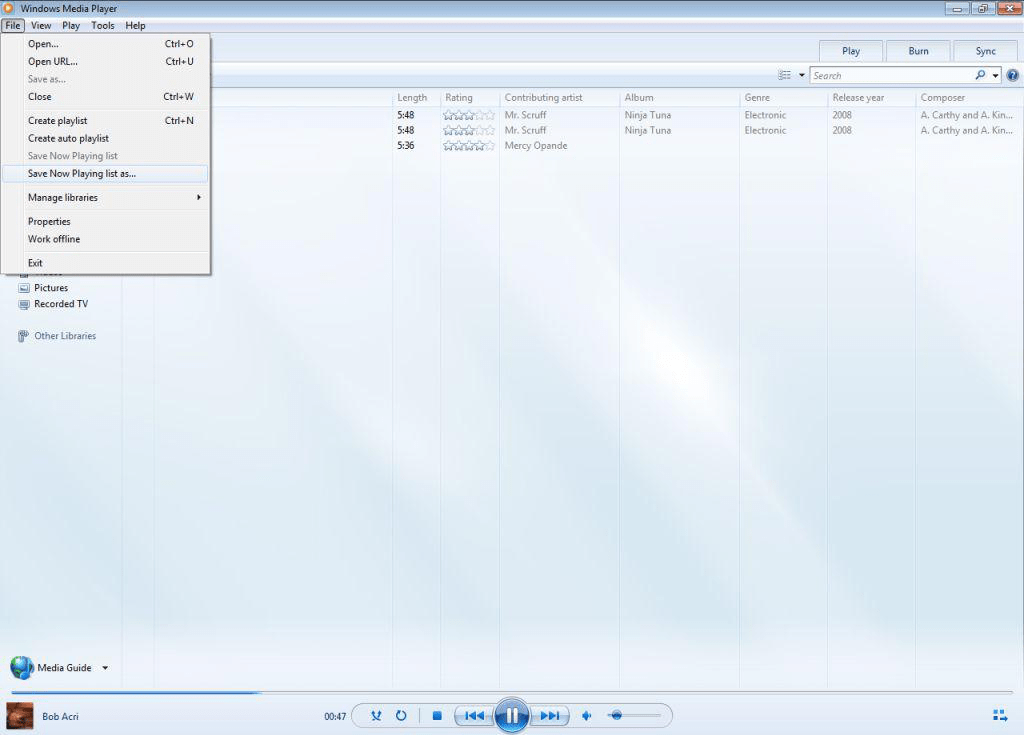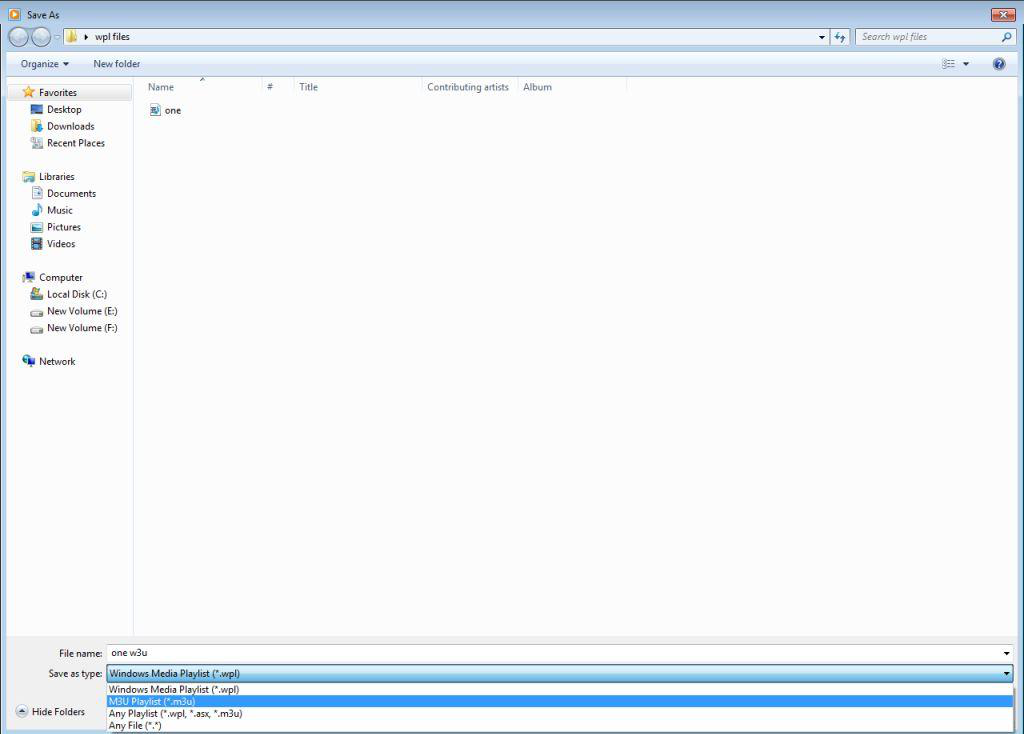Pliki WPL zawierają rozszerzenie pliku .wpl. Tego typu pliki są powszechnie używane przez program Windows Media Player firmy Microsoft, który jest domyślną aplikacją, która może je otwierać. Możesz jednak otwierać takie pliki za pomocą kilku innych aplikacji, które pozwalają użytkownikom na słuchanie i przeglądanie danych multimedialnych.
Co powinieneś wiedzieć przed otwarciem plików WPL
Aby uniknąć problemów podczas otwierania plików WPL, powinieneś zrozumieć, że tak naprawdę nie zawierają plików multimedialnych. Zamiast tego przechowują odniesienia do plików audio lub wideo. Otwierając plik WPL, będziesz odtwarzać listę plików audio lub wideo, które mogą nawet znajdować się w różnych folderach.
Zasadniczo plik WPL jest listą utworów. Oznacza to również, że nie należy zmieniać plików wideo i audio zawartych na liście odtwarzania WPL. Jeśli to zrobisz, aplikacja odtwarzająca plik nie znajdzie ich.
Otwieranie plików WPL
Kilka aplikacji odtwarzacza multimediów może otwierać pliki WPL. Wymienimy je poniżej.
Opcja 1 — Microsoft Windows Media Player
Jeśli nie masz jeszcze programu Microsoft Windows Media Player lub masz nieaktualną wersję, możesz pobrać najnowszą wersję z witryny Microsoft. Tylko Windows Media Player 9 lub nowsze wersje mogą otwierać pliki WPL.
Wykonaj ten proces, aby otworzyć pliki z rozszerzeniem .wpl:
- Otwórz Microsoft Windows Media Player.
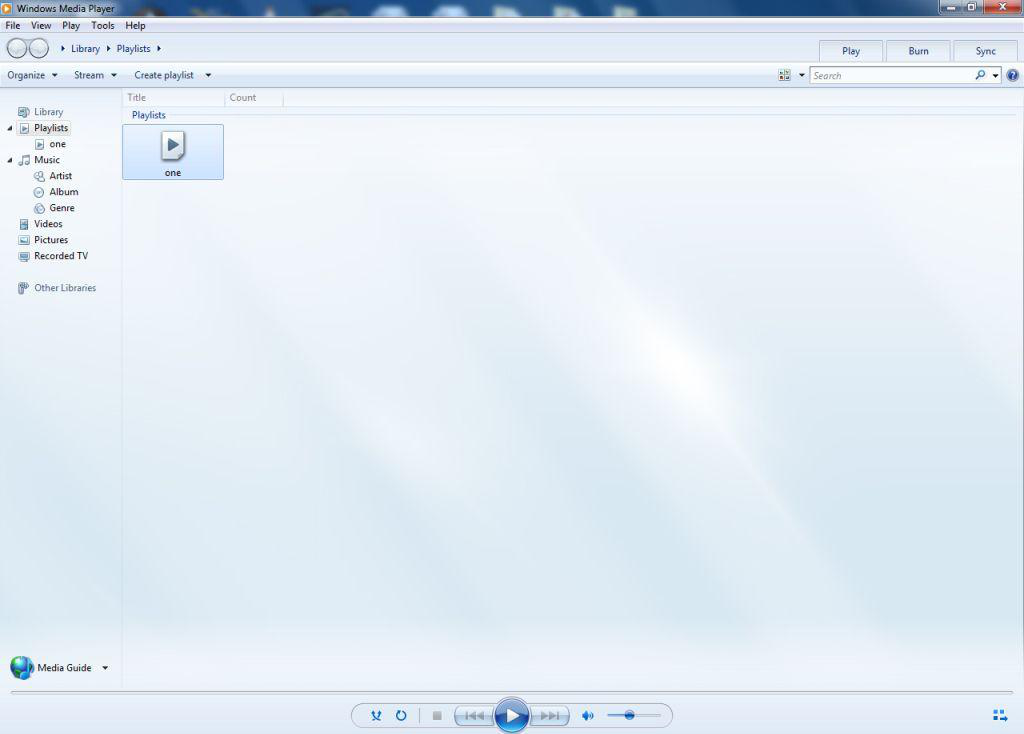
- Wybierz „Plik” na pasku menu. W wyświetlonym menu rozwijanym kliknij „Otwórz…”

- Po kliknięciu „Otwórz…” pojawi się wyskakujące okno, w którym możesz przeglądać pliki komputera. Wyszukaj plik WPL, który chcesz odtworzyć. Wybierz plik i kliknij „Otwórz”.

- Rozpocznie się odtwarzanie pliku WPL.

Opcja 2 — VLC Media Player
Możesz pobrać bezpłatną wersję najnowszego VLC Media Player ze strony internetowej VideoLAN.
Po zainstalowaniu aplikacji wykonaj ten proces, aby otworzyć plik WPL:
- Otwórz VLC Media Player.
- Wybierz „Media” na pasku menu. Pojawi się menu rozwijane, w którym możesz kliknąć „Otwórz plik…”

- Po kliknięciu przycisku „Otwórz plik…” pojawi się wyskakujące okienko. Przeglądaj pliki na komputerze w poszukiwaniu pliku WPL, który chcesz odtworzyć. Wybierz plik i kliknij „Otwórz”.

- Rozpocznie się odtwarzanie pliku WPL.
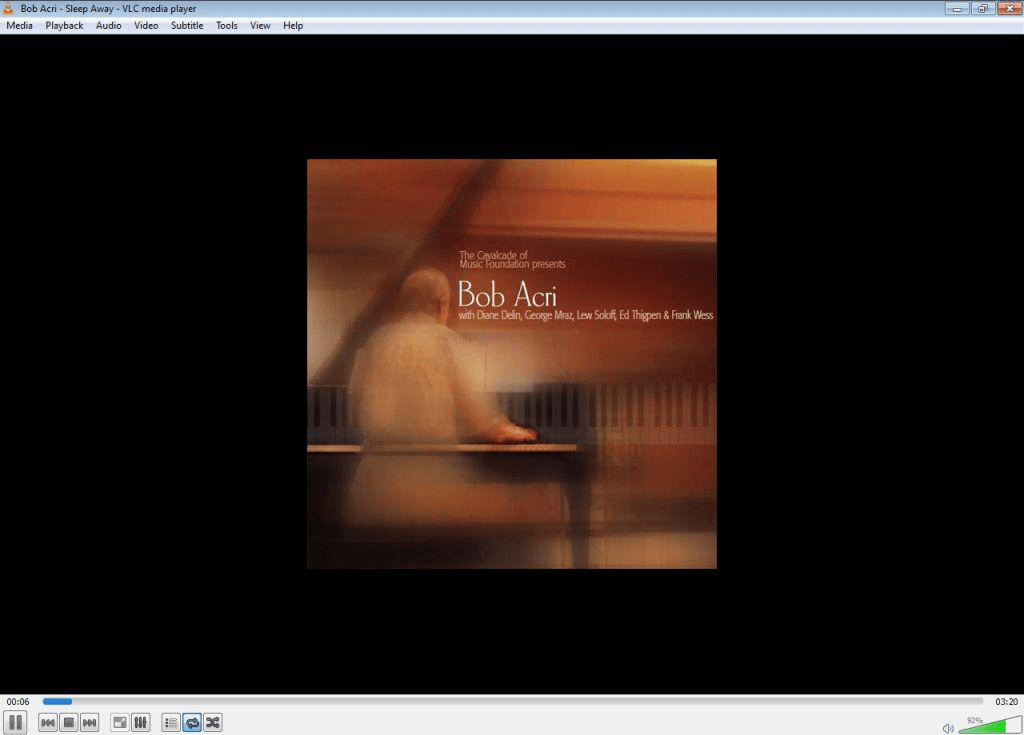
Opcja 3 — AllPlayer Media Player
Pobierz najnowszą wersję AllPlayer Media Player ze strony AllPlayer.
Zainstaluj aplikację i wykonaj ten proces:
- Otwórz AllPlayer Media Player.
- Kliknij ikonę folderu w lewym dolnym rogu interfejsu odtwarzacza multimedialnego, aby wyświetlić menu. Wybierz „Otwórz plik wideo” lub „Otwórz plik audio”, w zależności od typu plików znajdujących się na liście odtwarzania pliku WPL, który chcesz otworzyć.

- Pojawi się wyskakujące okienko, w którym możesz przeglądać pliki komputera. Wyszukaj plik WPL, który chcesz odtworzyć. Wybierz i kliknij „Otwórz”.
- Rozpocznie się odtwarzanie pliku WPL.
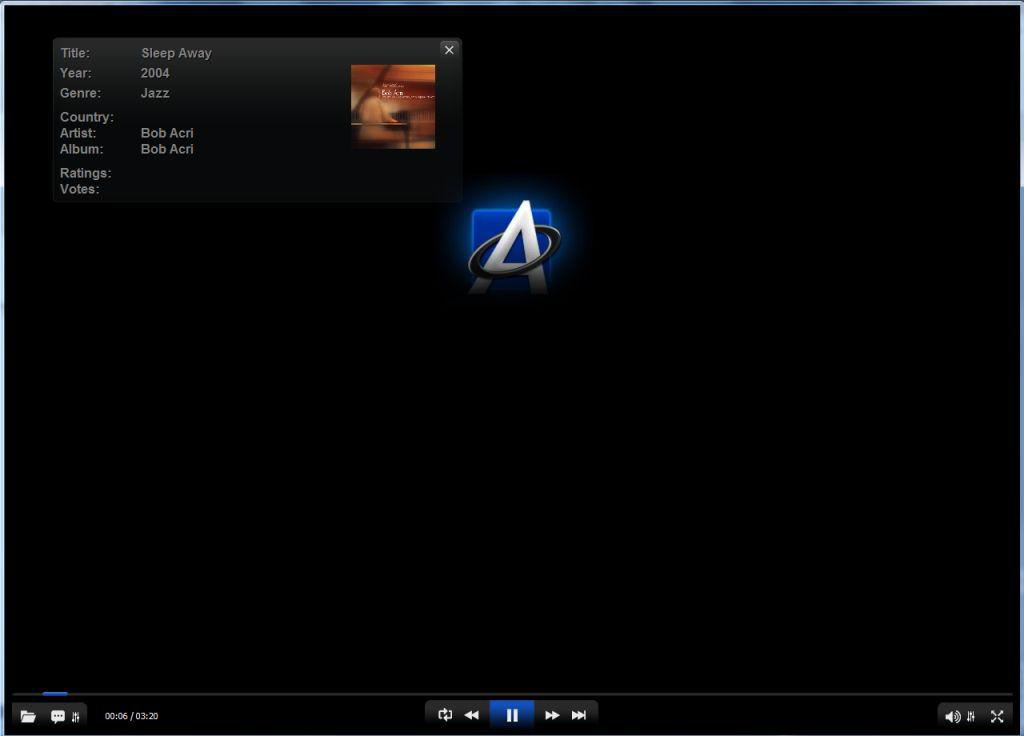
Opcja 4 — ZOOM Player MAX Media Player
Najpierw pobierz najnowszą wersję ZOOM Player MAX Media Player ze strony internetowej Inmatrix.
Po zainstalowaniu wykonaj ten proces:
- Otwórz ZOOM Player MAX Media Player.
- Znajdź ikonę folderu w dolnej środkowej części interfejsu odtwarzacza multimedialnego i kliknij ją.

- Pojawi się wyskakujące okienko, w którym możesz przeglądać pliki komputera. Wyszukaj plik WPL, który chcesz odtworzyć. Po wybraniu pliku kliknij „Otwórz”.
- Rozpocznie się odtwarzanie pliku WPL.
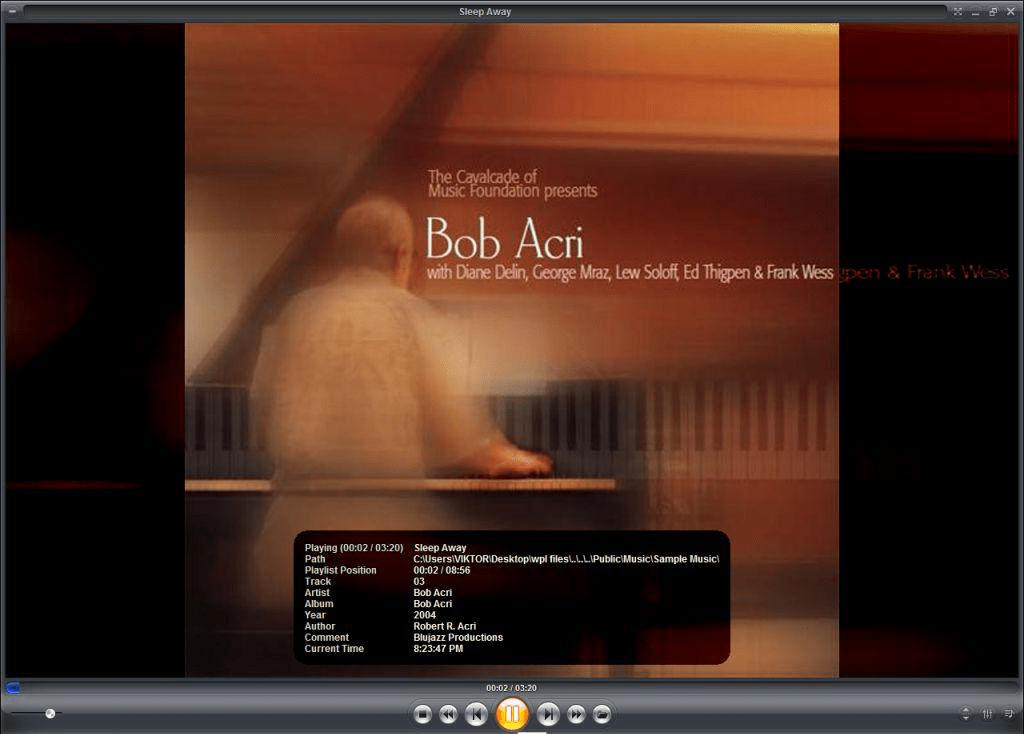
Opcja 5 — przeglądarka Maxthon 5
Tak to prawda. Możesz po prostu użyć przeglądarki do otwierania plików multimedialnych.
Oczywiście niektóre przeglądarki działają lepiej niż inne i zwykle używają rozszerzeń przeglądarki z określonych odtwarzaczy multimedialnych, takich jak VLC Media Player. Przeglądarka Maxthon 5 to jedna z takich „utalentowanych” przeglądarek, których można używać do otwierania plików WPL.
Przejdź do strony Maxthon Cloud Browser i pobierz najnowszą wersję przeglądarki. Po zainstalowaniu postępuj zgodnie z tym prostym krokiem, aby otworzyć pliki WPL:
- Wyszukaj plik WPL na swoim komputerze.
- Po znalezieniu pliku WPL kliknij go prawym przyciskiem myszy. Pojawi się menu rozwijane. Przesuń i najedź kursorem na opcję „Otwórz za pomocą”. Tutaj obok pierwszego pojawi się kolejne menu rozwijane. Sprawdź, czy opcja „Maxthon” jest dostępna i kliknij ją.

- W przypadku, gdy opcja „Maxthon” nie jest dostępna w drugim menu rozwijanym, wybierz „Wybierz domyślny program…”
- Pojawi się wyskakujące okienko, w którym możesz przeglądać i wybierać odpowiednią aplikację, której chcesz użyć; w tym przypadku przeglądarka Maxthon.

- Po kliknięciu opcji przeglądarki Maxthon plik WPL rozpocznie odtwarzanie w przeglądarce.
Opcja 6 — Mozilla Firefox
Do otwierania plików multimedialnych możesz także używać przeglądarki Mozilla Firefox. Wykorzystuje rozszerzenia przeglądarki z określonych odtwarzaczy multimedialnych, takich jak VLC Media Player. Dlatego ta „utalentowana” przeglądarka może otwierać pliki WPL.
Przejdź do strony przeglądarki Mozilla Firefox i pobierz najnowszą wersję przeglądarki. Po zainstalowaniu postępuj zgodnie z tym prostym krokiem, aby otworzyć pliki WPL:
- Wyszukaj plik WPL na swoim komputerze.
- Po znalezieniu pliku WPL kliknij go prawym przyciskiem myszy. Pojawi się menu rozwijane. Przesuń i najedź kursorem na opcję „Otwórz za pomocą”. Tutaj obok pierwszego pojawi się kolejne menu rozwijane. Sprawdź, czy opcja „Firefox” jest dostępna i kliknij ją.

- Po kliknięciu opcji przeglądarki Firefox plik WPL rozpocznie odtwarzanie w przeglądarce.
Opcja 7 — Konwersja WPL na M3U
Za pomocą programu Windows Media Player można konwertować listy odtwarzania generowane przez program Windows Media Player (pliki WPL) na listy odtwarzania M3U. Listy odtwarzania M3U mogą być następnie otwierane przez szerszą gamę odtwarzaczy multimedialnych, nawet tych, które nie mają możliwości otwierania plików WPL.
Oto jak to zrobić:
- Wyszukaj plik WPL na swoim komputerze.
- Po znalezieniu pliku WPL kliknij go prawym przyciskiem myszy. Pojawi się menu rozwijane. Przesuń i najedź kursorem na opcję „Otwórz za pomocą”. Tutaj obok pierwszego pojawi się kolejne menu rozwijane. Sprawdź, czy opcja „Windows Media Player” jest dostępna i kliknij ją.

- Po kliknięciu opcji Windows Media Player plik WPL rozpocznie odtwarzanie w aplikacji. Gdy plik WPL jest odtwarzany, kliknij ikonę „Przełącz do biblioteki” w prawym górnym rogu odtwarzacza multimedialnego.
- Interfejs odtwarzacza multimedialnego ulegnie zmianie.
- Teraz kliknij opcję „Plik” na pasku menu i wybierz „Zapisz listę odtwarzania jako…”

- Pojawi się nowe okno z opcjami folderów, w których można zapisać listę odtwarzania. Ma również opcję wyboru formatu, w którym zapiszesz listę odtwarzania.
- Możesz zmienić nazwę pliku na dowolną inną. A także wybierz opcję „M3U Playlist (* .m3u)” w sekcji „Zapisz jako typ”. Teraz zapisz dokument.

- Następnie możesz otworzyć plik M3U za pomocą szerszej gamy odtwarzaczy multimedialnych, które nie mogą otwierać plików WPL.
Korzystając z tych przydatnych opcji, nie będziesz już mieć problemów z otwieraniem plików WPL.